| 일 | 월 | 화 | 수 | 목 | 금 | 토 |
|---|---|---|---|---|---|---|
| 1 | 2 | 3 | 4 | 5 | ||
| 6 | 7 | 8 | 9 | 10 | 11 | 12 |
| 13 | 14 | 15 | 16 | 17 | 18 | 19 |
| 20 | 21 | 22 | 23 | 24 | 25 | 26 |
| 27 | 28 | 29 | 30 |
- Props
- AWS
- RDS
- Class
- merge
- lambda
- pandas
- crud
- MongoDB
- docker
- dict
- node
- wetube
- SAA
- git
- react
- flask
- TypeScript
- NeXT
- 채팅
- 파이썬
- S3
- 카톡
- socket io
- 튜플
- EC2
- 중급파이썬
- SSA
- Vue
- async
- Today
- Total
초보 개발자
4 - 3 깃허브에 SSH 원격 접속하기 본문
Secure Shell 줄여서 SSH라는 방법을 통해 깃허브에 접속하는 법을 알아보겠다.
SSH 원격 접속이란
SSH는 Secure Shell의 줄임말로 보안이 강화된 안전한 방법으로 정보를 교환하는 방식이다.
기본적으로 프라이빗 키와 퍼블릭 키를 한 쌍으로 묶어서 컴퓨터를 인증한다.
퍼블릭 키는 말그래도 외부로 공개되는 키이고,
프라이빗 키는 아무도 알 수 없게 사용자 컴퓨터에 저장되는 키입니다.
사용자 컴퓨터에서 SSH키 생성기를 실행하면 프라이빗 키와 퍼블릭 키가 만들어 진다.
일반적으로 긴허브의 원격 저장소에 파일을 올리는 등 작업을 위해서 아이디와 비밀번호를 입력해서 깃허브엑데 내가 해당 저장소를 만든 계정의 주인임을 인증해야 한다.!!
이에 비해 SSH원격 접속은 프라이빗 키와 퍼블릭 키를 사용해 현재 사용하고 있는 기기를 깃허브에 인증하는 방식이다.
기기가 가능한가....?? 대박
예를 들어 서버 환경에서 깃허브 저장소에 접속해야 한다면 서버 자체를 깃허브에 등록하고 개인 노트북으로 접속한다면 노트북을 깃허브에 등록해 둔다. 이렇게 하면 터미널 창을 이용할 수 있는 상태라면 언제 어디든 깃허브에 접속이 가능하다.
SSH 키 생성하기
사용자 컴퓨터에 SSH키 생성기를 사용하면 프라이빗 키와 퍼블릭 키가 만들어 진다고 했다.
SSH키 생성 !! -> 퍼블릭 키, 프라이빗 키 생성 !!

책에서는 홈디렉터리로 이동하여 명령어를 입력하라고하였지만 나는 다른 디렉토리에서 가능한지 궁금하여
Documents에서 진행해보았는데 자동으로 홈디렉터리로으로 가진거 같다??
ssh-keygen
enter키 계속 누르면
화면에 SSH를 통해서 다른 컴퓨터에 접속할 수 있는 비밀번호가 생성된다. 화면에는 몇가지 파일 경로가 표시되는데 그중에
id_rsa파일이 프라이빗 키이고
id_rsa.pub가 퍼블릭 키이다.

직접 이동해보면 잘 만들어 진 것을 확인할 수 있다.
깃허브에 퍼블릭 키 전송하기
SSH방식으로 깃허브 저장소에 접속하는 과정을 간단히 살펴보겠다.
SSH방식으로 접근하려면 먼저 사용자 컴퓨터에 만들어져 있는 퍼블릭 키를 깃허브로 전송한 다음 저장 한다.
SSH Client를 내 노트북이라고 하고 SSH server를 깃허브 서버라고 하자.
나는 SSH를 생성하여 프라이빗 키와 퍼블릭 키를 다 가지고 있고 그 퍼블릭 키를 깃허브 서버에 전송했다.

내 노트북에서 깃허브 저장소에 접속하면 내 프라이빗 키와 깃허브 서버에 있는 퍼블릭 키를 비교한다.
퍼블릭 키와 프라이빗 키는 한 쌍이므로 두개의 키가 서로 맞으면 내 노트북과 깃허브 저장소가 연결된다!!
자 그럼 먼저 퍼블릭 키를 깃허브에 올려보자!!
cd ~/..sh
cat id_rsa.pub
이 부분을 복사하여



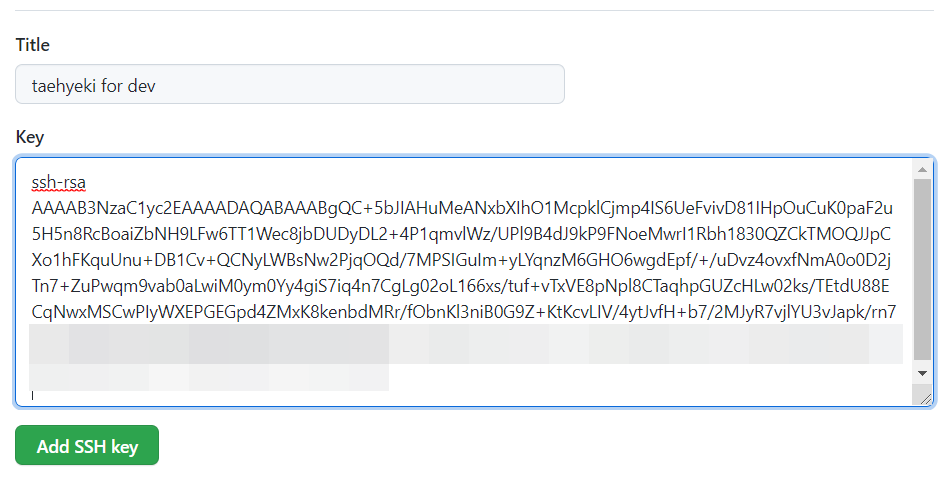
이렇게 하여 만들었던 SSH키 중에서 퍼블릭 키를 깃허브 서버에 올렸다. 이제 SSH 키를 만들었던 컴퓨터는 깃허브 저장소의 SSH주소만 알고 있으면 로그인 정보를 입력하지 않고도 즉시 저장소에 접속할 수 있다.
SSH 주소로 원격 저장소 연결하기
깃허브 사이트에서 화면 오른쪽 위에 있는 +를 누른 후 Newrepository를 선택하여 저장소 하나를 만들자

우리는 SSH방식으로 접근할 것이므로 SSH를 눌러서 SSH주소를 표시하고 복사를하자
cd ~
git init connet-ssh
cd connect-ssh
git remote add orgin git@github.com:taehyeki/create-ssh.git파일을 하나 만들고 커밋해준 뒤 깃허브에 올려보자!

잘 올라간 것을 확인할 수 있다.
'깃 & 깃허브' 카테고리의 다른 글
| 5 - 2 협업의 기본알아보기 (0) | 2021.09.18 |
|---|---|
| 5 -1 깃허브로 협업하기 (0) | 2021.09.17 |
| 4 - 2 원격 저장소에 올리기 및 내려받기 (0) | 2021.09.15 |
| 4 - 1 원격 저장소와 깃 허브 만들기 (0) | 2021.09.15 |
| 3 - 4 브랜치 관리 (0) | 2021.09.14 |




